
文章がうまくかけない・・・。書くのに時間がかかるし、考えもまとまらないよ。どうすればいいの?

文章を早く・分かりやすく書くために、アウトライナーを使うのがおすすめだよ!
ブログを初めて6ヶ月。
最初の頃は、「ブログを書くのに時間がかかりすぎる」ことや「途中で筆が止まって何を書いていいのかわからない」ことに悩んでいました。
解決方法として導入したのが、アウトライナーと呼ばれるツールです。

この記事では、アウトライナーを利用したブログの書き方について解説するよ!
アウトライナーを上手に使えば、ブログをスラスラと、止まることなく書くことができます。
ブログの効率アップに繋がり、文章を書くことが楽しくなるはず!
もくじ
書きたい人におすすめ!アウトライナーとは?


アウトライナーって何?
アウトライナーは、別名『アウトラインプロセッサ』ともいいます。
アウトラインプロセッサ(outline processor)とは、コンピュータで文書のアウトライン構造(全体の構造)を定めてから、細部を編集していくために用いられる文書作成ソフトウェア。英語ではoutlinerという呼称が一般的。
wikipedia「アウトラインプロセッサ」より引用
見出しを入力し、コンテンツをツリー状に配置することができる文章作成ツールです。

まあ簡単に言うと、文章の構造を作る手助けをしてくれるツールってことだね!
私が利用しているのは、『Work Flowy』というアウトライナーです。
PC版とアプリ版がありますが、画面はこんなかんじ。
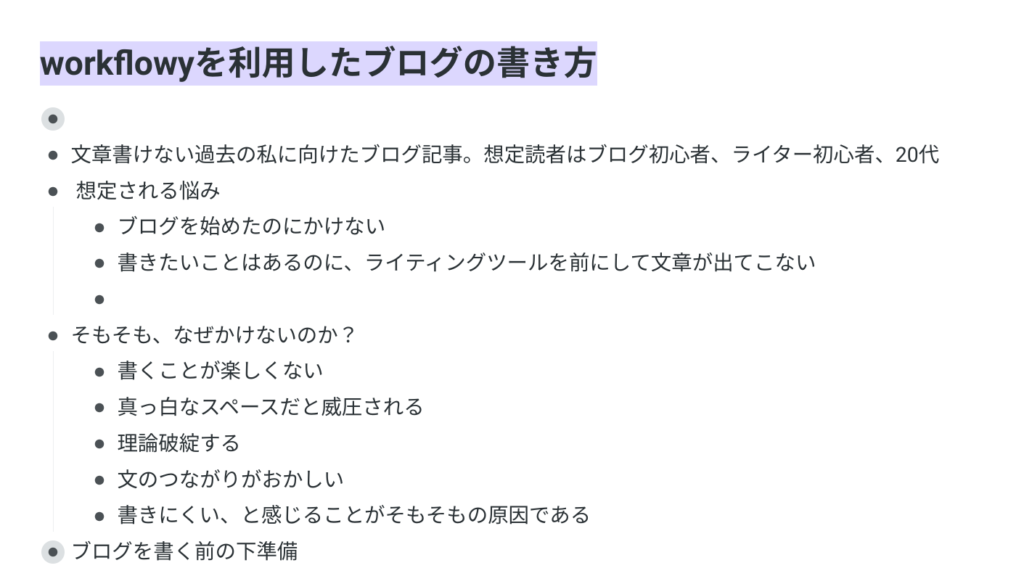
一番上の大きい文字がタイトル、その下に文章の内容を書いています。
アウトライナーで何ができるの?


ズバリ、文章を書くスピードが早くなります。
以前は、私も「記事を書きたいのに筆が全然進まない・・・。」「思うように書けない・・・。」と悩んでいました。
そんなとき、私がやっていたことを以下に箇条書きします。
- いきなり下書きから書き始める。
- 真っ白なスペースを前にして威圧される。
- 書いているうちに論理破綻する。
- 章(見出し)のつながりがおかしいけれど、どう直していいかわからない。

あー耳が痛い
そこから数ヶ月間文章を書き続けた結果、「文章の書きやすさは下準備の有無で変わる」というすっごい当たり前の結論に至りました。
下準備を円滑にすすめるために活躍するのが、アウトライナーです。
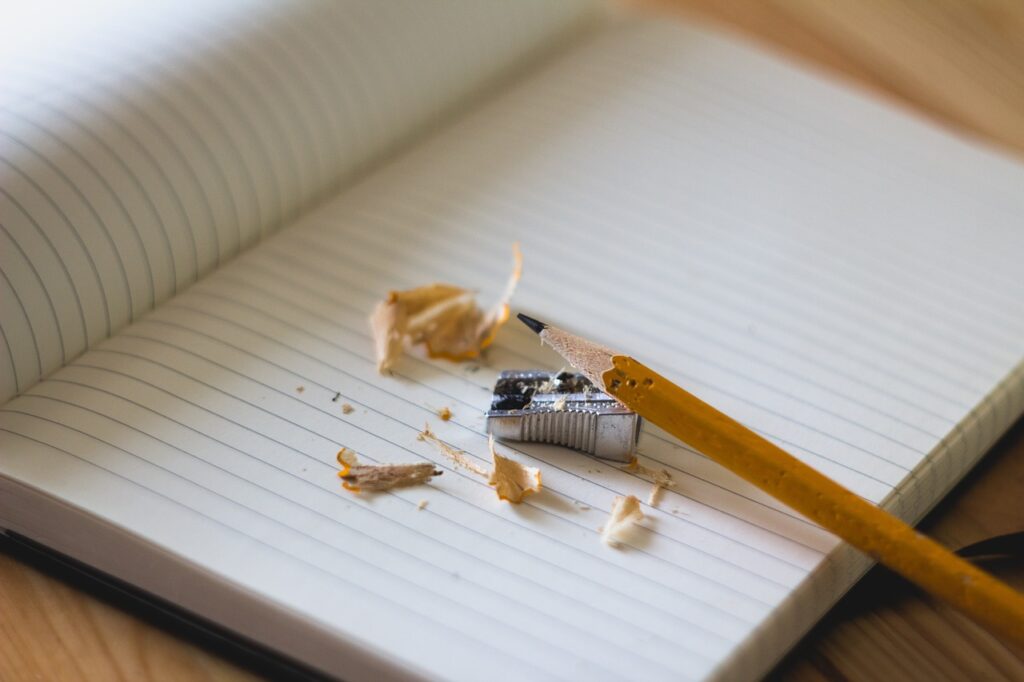
記事の構造を手書きで作成していた時期もありましたが、これだとどうしても時間がかかります。

手書きには手書きの良さがあるけどね!!
実際に、『Work Flowy』に変えてからは能率が向上したと感じています。
スマホアプリを利用することで外出先でも文章を考えることができるようになりました。
アウトライナーは、『考えながら書く』を実行できるプラットフォームです。
機能が制限されており、大量の文章を書くことに向いていません。そのかわり、ToDoリストのように、小さなコンテンツを列挙することに向いています。
そのため、1つの記事に書きたいことを列挙して、そこから取捨選択をするという使い方ができます。
なんとなく思いついたアイデアを書き留められるのも、良いところですね。
Kada流、アウトライナーを利用したブログの書き方!

私がアウトライナーを利用してブログを書くときの流れを紹介します!
一番はじめの行で、記事の要点を書きましょう。
これがアウトライナーのタイトルになります。
この記事をおすすめしたい人を想定して、その人がどんな課題を抱えているのか、記事を読むことでその人がどういう状態になるのかを書きます。
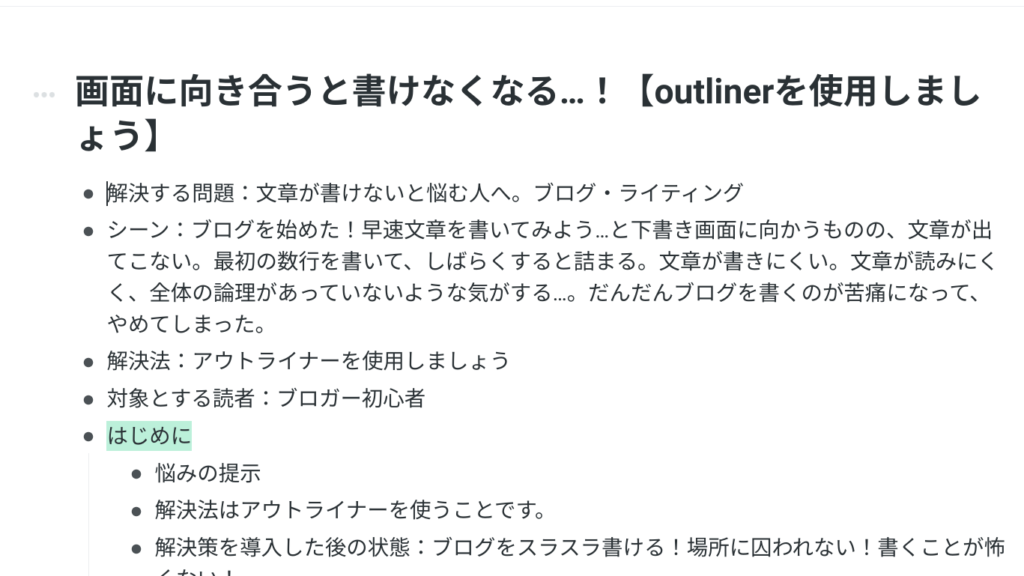
見出しとなる文章を打ち込んでから、下位のツリーに細かい内容を列挙します。途中で思い浮かんだアイデアや、メモのような文章を入れてもOK。
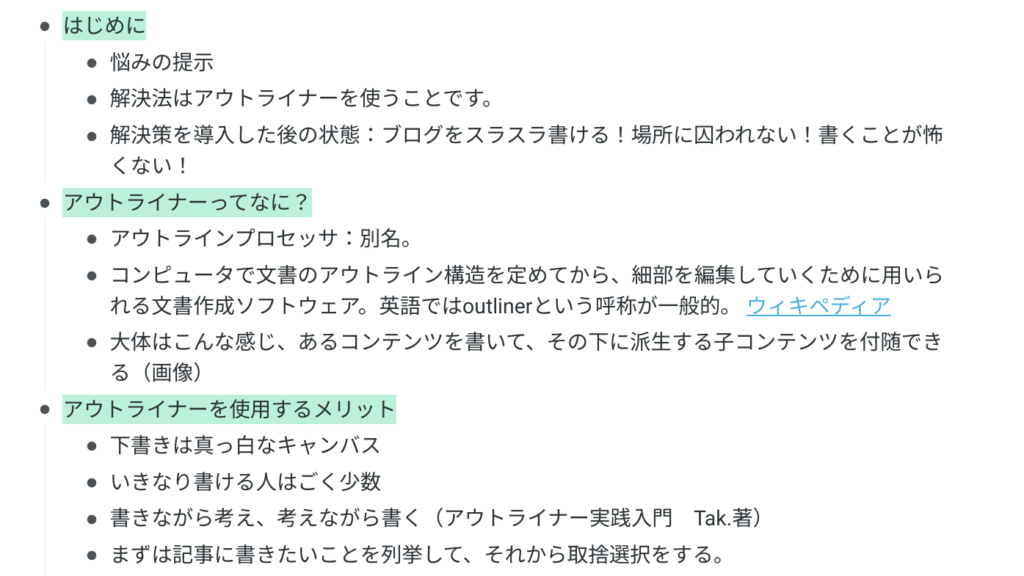
そのうち、「この内容とこの内容は繋がる。」「文章の順番を入れ替えたほうが理解しやすい。」と思うようになるので、整理しながら書きすすめます。
記事の輪郭が見えてきたら、文章の中で不必要なコンテンツが無いかを考え、必要に応じて削除します。
必要最低限の分量で伝えたいことを伝えるのが文章のキモ。
ここまでできたら、WordPressの記事投稿画面に移動し、文章を書き始めます。
本文に着手するまでに、実に5つの工程を経ることになります。
しかしながら、ここまで構成を練ってから書き始めると、文章の書きやすさは格段に変わるもの。

私は、通勤中にアウトライナーで記事のコンテンツを整理し、帰宅してから本文を書いてます。
アウトライナーを利用して、文章を楽しもう!

私が利用したアウトライナー『Work Flowy』のDLはこちらからどうぞ。
利用にはメールアドレスが必要です。250ラインまでは無料で利用できます。
書くことは楽しいことです。しかし、文章を書いている最中に引っかかりを感じて前に進めなくなってしまうと、途端に辛いことに変わるもの。
話は変わりますが、私はこのブログを作る前に、2つのブログの更新に挫折した経験があります。
当時は、いきなり本文を書き始めたり、頭に思い浮かんだことをバラバラに書いたりしていました。そのせいか、文章の質も悪かったと感じています。書くことそのものを続けられませんでした。

今も文章の質は手探り状態だけどね!!!!
自分の持っている面白いコンテンツや、自分の考えを伝えるために始めたブログだからこそ、ライティングそのもので挫折する経験はしたくないものです。
ぜひ、文章作成に悩んでいる方は、アウトライナーを取り入れてみてくださいね!
当ブログでは、ライティングに関する書籍の感想をアップしています。
タグ『ライティング』で紹介されている書籍もぜひチェックしてみてください。


